简介:MiniGUI安装包由北京飞漫软件技术有限公司开发,是一个稳定的跨平台图形库,支持多种操作系统,特别是适用于嵌入式设备和小型系统。它提供完整的图形用户界面支持,包括窗口管理、事件处理和图形绘制等。开发者能够通过一系列简单步骤快速安装和配置MiniGUI,并使用其丰富的API来构建交互式应用程序。本文将介绍MiniGUI的安装过程,包括解压、配置环境、编译源代码、安装、系统配置和测试运行,确保开发者能够高效利用这一强大的GUI解决方案。 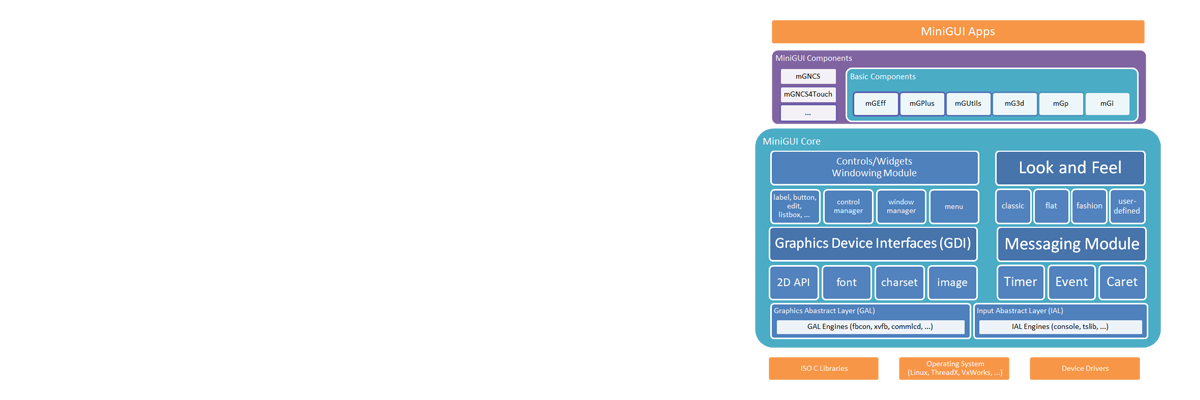
1. MiniGUI概述
1.1 MiniGUI简介
MiniGUI 是一个面向嵌入式系统和实时操作系统的轻量级图形用户界面支持系统。作为国产软件,它不仅拥有跨平台的能力,还具备了丰富的API接口,使得开发人员能够快速构建稳定且美观的用户界面。其轻量化设计特别适合于资源有限的嵌入式环境,例如手持设备、信息终端等。
1.2 MiniGUI的设计初衷
设计MiniGUI的初衷是为了解决嵌入式Linux环境中对图形用户界面支持的需求,其核心设计思想是简单、高效。它采用了类似于Windows的消息驱动机制,用户界面的开发可以通过消息处理的方式完成,这使得开发者能够较为容易地将应用程序从Windows平台迁移到基于MiniGUI的嵌入式平台。
1.3 MiniGUI的优势
MiniGUI的优势在于其高效率和强大的图形处理能力。它以高度优化的代码实现了快速的图形渲染和事件处理,同时支持矢量字体、TrueType字体、位图字体等多种字体输出,以及广泛的图形操作,如透明窗口、按钮、菜单等控件的绘制和管理。其轻量级特性使得MiniGUI在物联网、工业控制、车载系统等领域得到了广泛应用。
2. MiniGUI的系统支持与特性解析
2.1 MiniGUI定义与特性
2.1.1 MiniGUI的定义
MiniGUI 是一个用于嵌入式系统的高性能、轻量级图形用户界面支持系统,专为微型计算机和小型操作系统设计。它作为一个独立的图形库,提供了一套完整的图形和窗口功能,能够支持图形绘制、事件处理、字体显示以及图像操作等多种功能。MiniGUI 支持从简单的嵌入式设备到复杂的人机界面系统,广泛应用于各种信息终端、手持设备和工业控制设备中。
2.1.2 MiniGUI的主要特性
- 轻量级设计 :MiniGUI 在设计上遵循最小功能集原则,追求占用最小的系统资源,适合在资源有限的嵌入式设备上运行。
- 高效率 :其高效率的图形引擎可以在没有硬件加速的情况下,提供流畅的图形操作体验。
- 可定制性 :提供了丰富的配置选项,开发者可以根据实际需要选择组件,进行裁剪或者扩展。
- 跨平台支持 :支持多种操作系统和硬件平台,包括 ARM、MIPS 和 x86 等架构。
- 多语言支持 :MiniGUI 提供了多语言接口支持,方便国际化应用的开发。
- 易用性 :提供了一套简洁易用的API,使得开发人员能快速上手并开发出功能丰富的图形界面应用程序。
2.2 跨平台图形库的支持系统
2.2.1 支持的操作系统
MiniGUI 被设计为可在多个操作系统上运行,包括但不限于以下平台:
- Linux :作为一个开源操作系统,Linux 是 MiniGUI 最常使用的基础平台。
- RTOS :支持多种实时操作系统,例如ThreadX、FreeRTOS等。
- Windows :支持在 Windows CE 和 Windows 系统上运行,尽管这不是其主要的应用场景。
- 其他 :例如嵌入式 Linux、VxWorks 等,只要满足一定的技术条件,MiniGUI 可以在更多平台上部署。
2.2.2 跨平台的实现机制
- 抽象层设计 :MiniGUI 通过定义抽象层,屏蔽了不同操作系统的差异性,确保上层应用不直接依赖于具体的操作系统。
- 平台适配器 :为支持的每个操作系统编写特定的平台适配器,以处理系统调用和资源管理。
- 构建和配置系统 :利用构建和配置系统,可以指定目标平台、交叉编译工具链,从而生成适用于特定操作系统的二进制代码。
. . . 平台适配器的关键点
为了跨平台特性,平台适配器扮演了至关重要的角色。下面是平台适配器的关键点及其作用:
- 系统调用接口 :适配器负责将 MiniGUI 的系统调用映射到不同操作系统中的相应实现。
- 资源管理 :适配器管理系统资源,如内存、文件和线程等,适应不同平台的资源管理机制。
- 事件处理 :适配器封装了不同操作系统的事件处理机制,对外提供统一的事件回调接口。
- 硬件抽象 :适配器中包含对各种硬件平台(CPU、GPU)抽象的代码,使MiniGUI能够在硬件上正确执行。
. . . 构建和配置系统的作用
构建和配置系统是 MiniGUI 跨平台能力的关键支撑,其主要作用包括:
- 选择平台特定代码 :根据目标平台选择对应的平台适配器和库文件。
- 配置编译选项 :根据目标平台和硬件特性配置合适的编译选项,比如 CPU 架构、内存大小、浮点运算支持等。
- 依赖性管理 :管理和解决跨平台编译中出现的依赖性问题,确保所有必需的库和工具链都可用。
- 生成安装包 :为不同平台定制安装程序和说明,简化部署流程。
通过上述机制,MiniGUI能够广泛地在多种操作系统上运行,提供一致的图形界面支持,极大地扩展了其应用范围。在不同的平台和应用场景中,MiniGUI的系统支持与特性表现得尤为出色,为嵌入式系统开发人员提供了一个可靠和高效的图形界面解决方案。
3. MiniGUI安装包的安装与配置
在本章中,我们将深入探讨如何安装和配置MiniGUI的安装包。为了确保MiniGUI可以顺利运行,我们需要遵循一系列步骤来完成安装和环境配置。这涉及到从下载和解压安装包到配置环境和检查依赖性的全过程。本章的目标是确保您能够熟练地进行MiniGUI的安装和配置,以便在接下来的章节中开展实际的应用开发和集成工作。
3.1 安装步骤详细解析
3.1.1 下载与解压MiniGUI安装包
安装MiniGUI的第一步是从官方网站或者源代码管理系统中下载适合您操作系统的MiniGUI安装包。下载完成后,需要解压安装包到一个合适的目录中。这一过程可能会涉及到解压缩工具的使用,确保解压路径的正确性是避免后续问题的关键。
以下是一个示例代码块,展示了如何在Linux环境下使用 tar 命令来下载和解压MiniGUI安装包:
# 下载MiniGUI安装包
wget ***
* 解压MiniGUI安装包到指定目录
tar -zxvf minigui-standard-3.2.0.tar.gz -C /path/to/your/directory
上述命令中的 wget 用于从网络下载文件,而 tar 命令用于解压缩文件。 -C 参数后接的是解压缩的目标目录,这里假设您已经创建了一个用于MiniGUI安装的目录。请确保使用您的实际路径替换 /path/to/your/directory 。
3.1.2 步骤详解
解压完成后,接下来需要进入解压后的目录进行安装。MiniGUI安装包中通常包含了详细的安装说明文档,建议在进行安装前详细阅读这些文档。
以下是进入到MiniGUI安装包目录并查看安装说明文档的示例命令:
cd /path/to/your/directory/minigui-standard-3.2.0
cat INSTALL
执行 cat INSTALL 命令后,终端会显示出详细的安装步骤。通常,这些步骤包括编译前的准备工作、编译和安装过程、系统配置以及动态链接库的更新等。每个步骤都有对应的说明,包括需要执行的命令和参数设置。
3.2 环境配置与依赖性检查
3.2.1 环境配置要点
在MiniGUI安装前,根据操作系统的不同,可能需要进行一些环境配置。这些配置包括但不限于设置环境变量、安装必要的依赖包等。在Linux系统中,常见的配置环境变量的方式是通过修改 .bashrc 或者 .bash_profile 文件。
下面是一个设置环境变量的示例,假设我们需要设置 MINIGUI_HOME 环境变量来指向MiniGUI的安装路径:
# 编辑.bashrc文件,添加环境变量设置
echo 'export MINIGUI_HOME=/path/to/your/minigui-installation' >> ~/.bashrc
# 重新加载.bashrc文件,使设置生效
source ~/.bashrc
在上述命令中, echo 命令用于将新的环境变量设置添加到 .bashrc 文件中, source 命令用于重新加载这个配置文件,使得环境变量设置立即生效。
3.2.2 依赖性检查和解决方案
MiniGUI的安装过程可能会依赖于其他软件包。为了确保安装顺利进行,需要检查这些依赖是否已经安装在系统中。通常,MiniGUI的安装文档会列出所有必要的依赖包。
下面是一个检查依赖包是否安装的示例,这里使用 dpkg 命令检查是否安装了 libpng12-dev :
# 检查libpng12-dev是否已安装
dpkg -l | grep libpng12-dev
如果命令的输出显示了 libpng12-dev ,那么表示该依赖已经安装。如果没有显示,你需要安装该依赖。对于Debian系列的Linux发行版,可以使用 apt-get 命令进行安装:
sudo apt-get install libpng12-dev
在其他的操作系统中,依赖包的安装命令可能会有所不同。确保按照MiniGUI的官方文档进行操作。
对于依赖包的依赖,可以使用相应的包管理工具进行递归安装。例如,在Debian系列的Linux发行版中可以使用 apt-get 的 --fix-missing 选项来尝试自动解决缺失的依赖问题:
sudo apt-get install --fix-missing
在实际的依赖性检查和解决方案过程中,可能会遇到各种情况。这里建议密切参考MiniGUI的官方文档,并按照文档指示进行操作,以确保每个步骤都准确无误。
以上就是对MiniGUI安装包的安装与配置进行的深入解析。在本章的后续部分,我们将继续探讨MiniGUI的编译、安装及系统配置的相关内容。
4. MiniGUI的编译、安装及系统配置
4.1 编译与安装流程
4.1.1 编译前的准备工作
在开始编译MiniGUI之前,需要确保系统中已经安装了所有必要的开发工具和库文件。根据MiniGUI的开发文档,这些依赖可能包括但不限于GCC编译器、Make工具、以及X Window系统(对于桌面版本的MiniGUI)。
此外,需要从MiniGUI的官方仓库下载最新版本的源代码包。确保下载后的源代码包具有执行权限,可以使用以下命令来赋予执行权限:
chmod +x minigui-src-xxx.tar.gz
在提取源代码之前,建议创建一个新的工作目录,以便保持编译环境的整洁。使用以下命令创建目录并进入该目录:
mkdir minigui-build && cd minigui-build
接下来,解压源代码包到当前目录:
tar -zxvf ../minigui-src-xxx.tar.gz
4.1.2 编译和安装过程
解压完成后,进入解压后的源代码目录:
cd minigui-src-xxx
在编译之前,需要运行 ./autogen.sh 脚本来生成配置文件,前提是系统中已安装了autoconf工具。然后,根据您的系统环境和需求,运行 ./configure 脚本来定制编译选项。例如:
./configure --prefix=/usr/local/minigui
该命令配置了MiniGUI安装的前缀路径,即指定MiniGUI安装到 /usr/local/minigui 目录下。接下来,编译MiniGUI使用以下命令:
make
在编译成功之后,安装MiniGUI到指定的路径:
sudo make install
完成安装后,需要更新动态链接库(如果需要的话):
sudo ldconfig
此时,MiniGUI应该已经成功安装在您的系统中,并且可以进行相应的配置和使用了。
4.2 系统配置及动态链接库更新
4.2.1 系统配置步骤
系统配置对于MiniGUI的运行至关重要。首先,需要配置环境变量,以便系统能够找到MiniGUI的库文件。这通常通过设置 LD_LIBRARY_PATH 环境变量来实现。例如:
export LD_LIBRARY_PATH=/usr/local/minigui/lib:$LD_LIBRARY_PATH
您可以通过在 ~/.bashrc 或 ~/.profile 文件中添加上述行来永久设置此环境变量,以便每次登录系统时都会自动设置。
接下来,可能需要配置MiniGUI的配置文件,如 minigui.cfg ,这通常位于安装目录下的 etc 子目录中。根据您的应用需求,您可能需要修改该文件以设置正确的显示模式和其他系统级参数。
4.2.2 动态链接库的更新与管理
由于MiniGUI依赖于动态链接库,因此在系统更新或添加新库后可能需要更新这些库的链接。这通常通过运行 ldconfig 命令来完成,该命令会根据 /etc/ld.so.conf 文件和 /etc/ld.so.conf.d/ 目录下的配置来更新链接。
在某些情况下,如果您的应用程序使用了自定义的动态链接库,您可能需要手动更新这些链接。这可以通过 ldconfig 命令配合 -n 参数来指定库文件所在的目录:
sudo ldconfig -n /path/to/your/library_directory
另外,为了调试可能的链接问题,可以使用 ldd 命令来检查特定程序依赖的库文件:
ldd /path/to/your/program
这将列出程序依赖的所有动态链接库,确保它们都是最新的并且能够被系统正确找到。
通过以上步骤,您可以成功编译、安装并配置MiniGUI,为后续的应用开发和集成工作打下坚实的基础。
5. MiniGUI的应用开发与集成
随着嵌入式系统的普及,图形用户界面(GUI)库的使用变得日益重要。MiniGUI 作为一个小巧的、高性能的、可定制的图形用户界面支持库,是嵌入式Linux系统开发者的首选。它不仅提供了丰富的控件,还拥有良好的跨平台和可伸缩特性,使得应用开发和集成工作更为高效。本章将介绍如何通过MiniGUI进行应用开发和集成,包括示例程序的运行、API文档的阅读与应用,以及与硬件驱动和中间件的集成。
5.1 示例程序测试运行
5.1.1 示例程序的选择和获取
在开始实际应用开发之前,运行并理解一个现有的示例程序是快速了解MiniGUI工作原理的有效方式。MiniGUI的官方资源提供了多个示例程序,这些示例程序分布在不同的目录下,例如 /examples 。开发者可以按需选择示例程序,比如基础的 hello 程序,或者更复杂的如 对话框 和 窗口控制 示例。
获取示例程序的方式很简单,可以通过Git克隆MiniGUI的官方仓库到本地,或者直接从官方网站下载相应的压缩包。
5.1.2 示例程序的编译与运行
在得到示例程序后,需要根据开发环境的配置来编译这些程序。大多数示例程序都包含在MiniGUI的源代码包中,可以直接编译。
打开终端,切换到示例程序目录,通常可以使用如下命令进行编译:
make
编译成功后,得到可执行文件,直接运行即可:
./program-name
这里 program-name 是你所选示例程序的名称。
5.2 编程接口和API文档
5.2.1 编程接口概述
MiniGUI提供了丰富的编程接口,用于创建窗口、控件、处理事件以及绘制图形。其编程接口遵循C语言的API调用标准,易于使用。每个API函数都有详细文档说明,开发者可以通过阅读这些文档来了解如何使用这些接口。
5.2.2 API文档的阅读与应用
API文档是MiniGUI官方资源中不可或缺的一部分,它们是开发者深入学习MiniGUI编程的宝库。官方文档通常包括如下几部分:
- 函数描述:每个函数的作用、参数列表、返回值以及可能的错误码。
- 示例代码:实际使用函数的代码片段,帮助理解函数的实际应用。
- 注意事项:使用函数时需要注意的特殊情况或陷阱。
开发者可以通过在线访问或本地文件的方式来查阅API文档。此外,官方提供的一系列教程和示例代码对理解API文档也有很大帮助。
5.3 与硬件驱动和中间件的集成
5.3.1 驱动集成的基本流程
在嵌入式系统开发中,MiniGUI常常需要与硬件驱动集成,比如触摸屏驱动、视频显示驱动等。集成的基本流程如下:
- 阅读硬件驱动文档,了解驱动程序的接口和要求。
- 编写适配层代码,将MiniGUI的抽象图形操作转换为驱动程序的API调用。
- 在MiniGUI的配置文件中指定适配层代码的路径和库依赖。
- 重新编译MiniGUI,确保适配层代码被正确编译和链接。
- 在应用层,根据硬件特性调整MiniGUI的配置参数。
5.3.2 中间件集成的方法与案例
除了与硬件驱动集成外,MiniGUI还可以集成各种中间件,如网络协议栈、数据库等。集成方法一般包括:
- 定义中间件与MiniGUI交互的接口。
- 在MiniGUI中加载中间件提供的库文件。
- 调整MiniGUI的配置,确保中间件能够在MiniGUI环境中正常工作。
例如,集成一个数据库中间件到MiniGUI应用中,首先需要确定数据库的API,然后根据API在MiniGUI中编写数据库操作的接口函数。在程序中,就可以像调用普通函数那样使用数据库API了。
5.4 嵌入式系统开发的应用
5.4.1 嵌入式系统中MiniGUI的应用场景
MiniGUI广泛应用于嵌入式系统中,特别是在信息显示和控制界面较为复杂的应用中。例如,在智能仪表盘、车载娱乐系统、工业控制面板等领域,MiniGUI提供了用户友好的界面设计和高效的界面响应。
5.4.2 嵌入式开发中遇到的问题及解决方案
在嵌入式开发过程中,可能会遇到内存不足、资源受限等问题。MiniGUI为这些常见问题提供了相应的解决方案:
- 内存管理 :提供内存池等机制,优化内存的分配和释放。
- 资源限制 :支持图形和字体的压缩技术,减少资源消耗。
- 多线程安全 :确保在多线程环境下,MiniGUI的调用是安全的。
通过采取这些措施,开发者可以在资源受限的环境中优化MiniGUI应用的性能,提升用户体验。
以上为第五章的内容,详细介绍了MiniGUI在应用开发和集成方面的各个方面,提供了实用的步骤和解决方案,确保开发者能够有效地使用MiniGUI进行应用开发。
简介:MiniGUI安装包由北京飞漫软件技术有限公司开发,是一个稳定的跨平台图形库,支持多种操作系统,特别是适用于嵌入式设备和小型系统。它提供完整的图形用户界面支持,包括窗口管理、事件处理和图形绘制等。开发者能够通过一系列简单步骤快速安装和配置MiniGUI,并使用其丰富的API来构建交互式应用程序。本文将介绍MiniGUI的安装过程,包括解压、配置环境、编译源代码、安装、系统配置和测试运行,确保开发者能够高效利用这一强大的GUI解决方案。
























 2819
2819

 被折叠的 条评论
为什么被折叠?
被折叠的 条评论
为什么被折叠?








